Esta es la Guía de configuración de Hacienda en Kapix
En primera instancia necesitamos el certificado, usuario y contraseña de hacienda para generar desde sistemas, para ello vamos a ingresar a ATV de hacienda ingresando en el siguiente link:
Aquí debemos ingresar con nuestros datos si ya contamos con usuario de Hacienda o si no debemos crear uno
El siguiente paso es ingresar Comprobantes Electrónicos -> Llave criptográfica de Producción -> Generar llave criptográfica
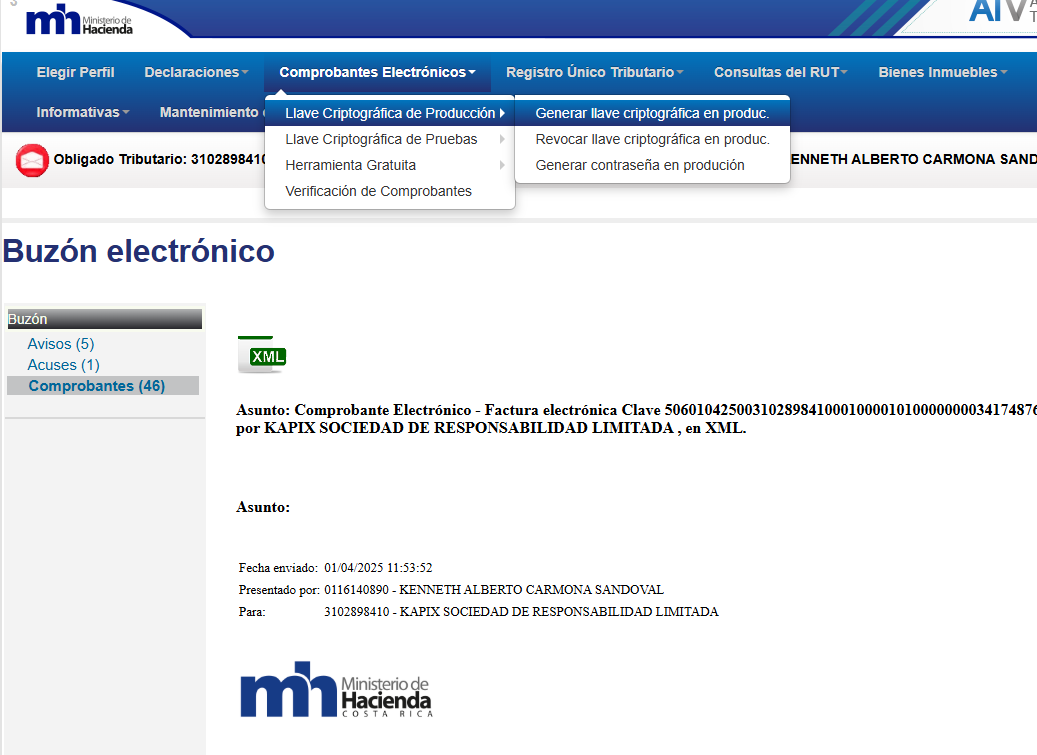
Si tenemos una debemos revocarla primero
En caso de tener un respaldo para no revocarla, podemos usar ese respaldo.
Al ingresar en esta opción nos va a brindar un campo para colocar el PIN, este PIN debemos guardarlo y un archivo formato .p12 este debemos guardarlo porque lo vamos a usar a mas adelante.
El siguiente paso es ingresar a generar contraseña de producción
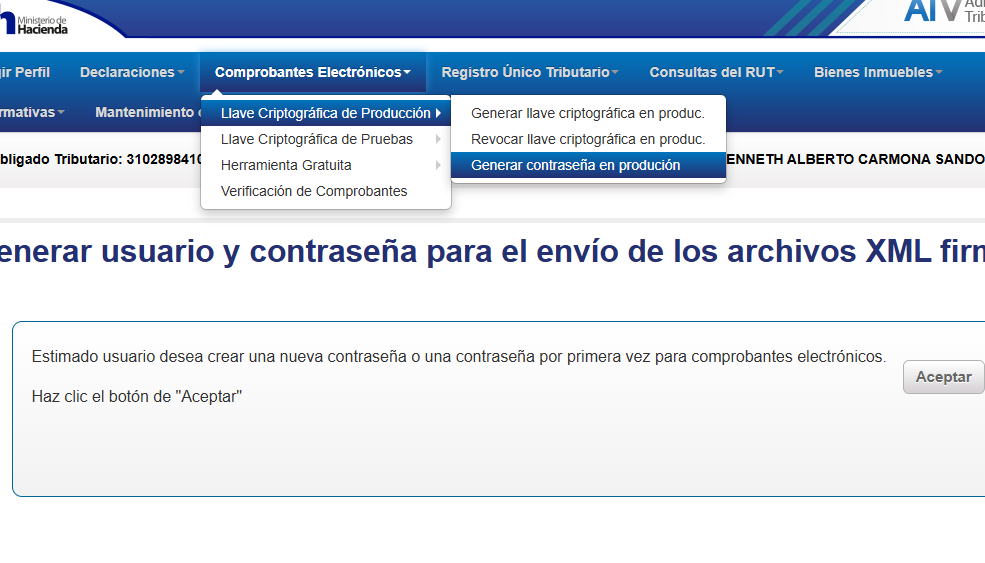
Aca debemos aceptar y generar el usuario y contraseña es algo similar a esto

Debemos copiar el usuario y la contraseña
Estos datos los colocaremos en KAPIX en el modulo de facturación electrónica
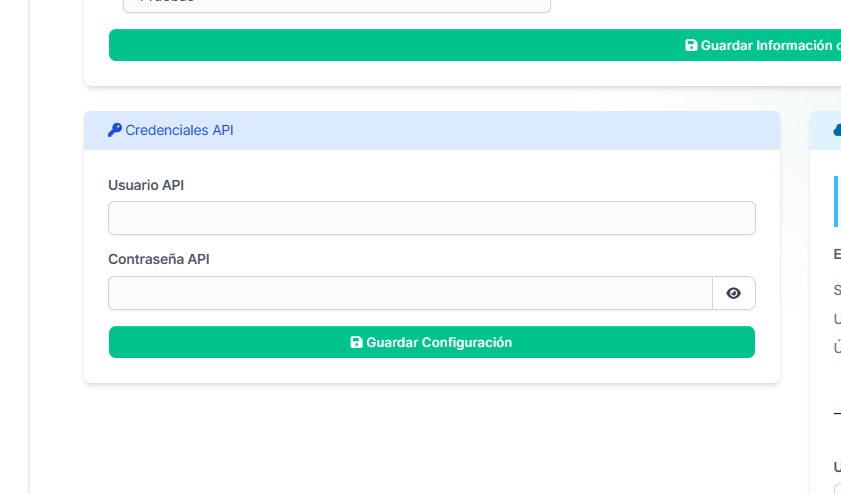
En esta parte debemos colocar el usuario y contraseña que nos brindo hacienda
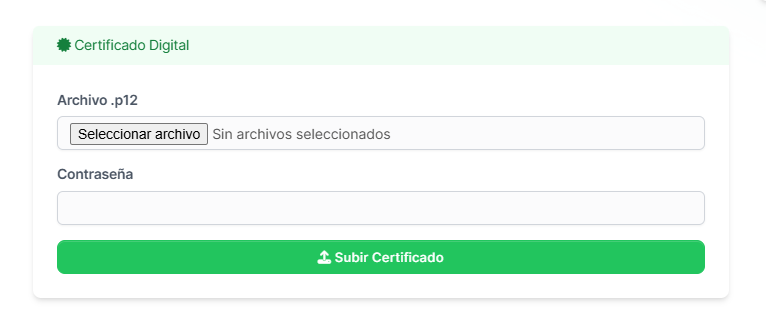
El certificado que nos brindo hacienda debemos subirlo y colocar el PIN que colocamos anteriormente en hacienda le damos subir y con esto tenemos configurado del lado de hacienda
El siguiente paso es crear un usuario en KAPIX API

Acá llenamos los datos le damos registrarse, a continuación debemos ingresar,
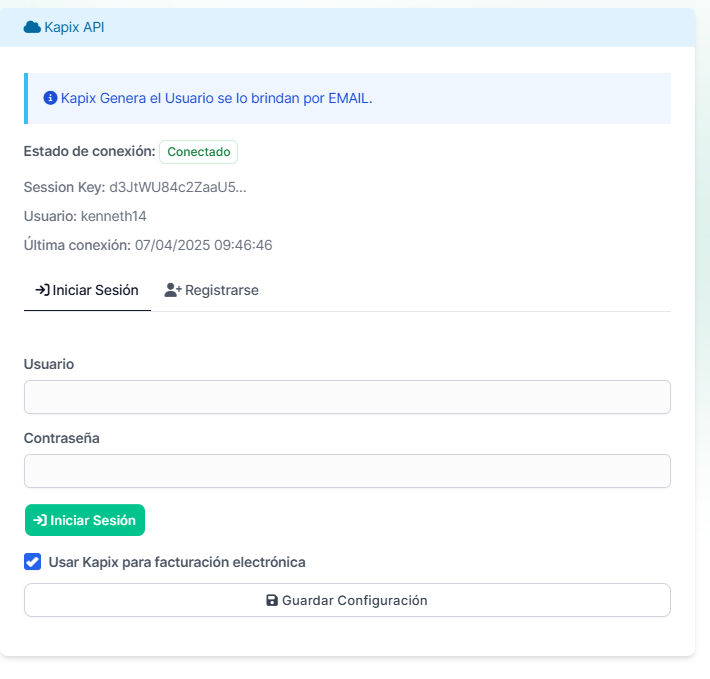
Al ingresar nos va a aparecer estado de conexión conectado, es importante darle el botón guardar configuración una vez logeado
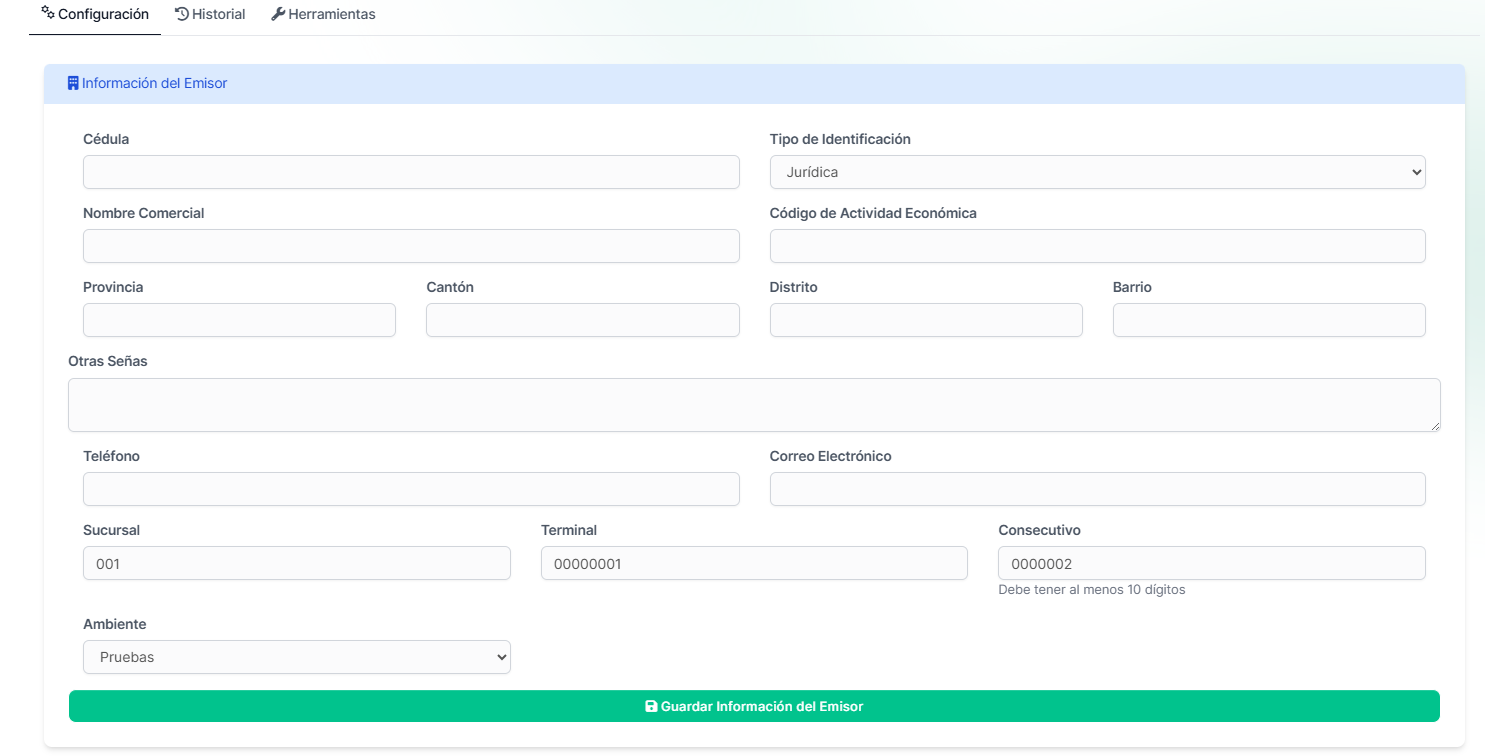
Por ultimo debemos llenar estos campos necesarios, numero de cedula sin guiones ni espacios, Nombre comercial y código de actividad económica si no saben cual es pueden colocar el nombre de su empresa y código 12345, este código el mismo hacienda lo va a buscar después con el código de su registro de empresa
en provincia, cantón, distrito barrio debe ser el numero
acá dejo las tablas de cada uno
https://atv.hacienda.go.cr/ATV/ComprobanteElectronico/docs/esquemas/2016/v4.1/Codificacion,canton,provincia,distritoybarrio.pdf
Próximamente estará un seleccionador de provincias, cantones etc
El numero de sucursal, terminal, y consecutivo debe ser el generado por hacienda, para ver el consecutivo pueden ver la ultima factura generada este debe ser los últimos 10 dígitos
Para facturar a hacienda al generar una factura nueva nos va aparecer estas dos opciones nuevas
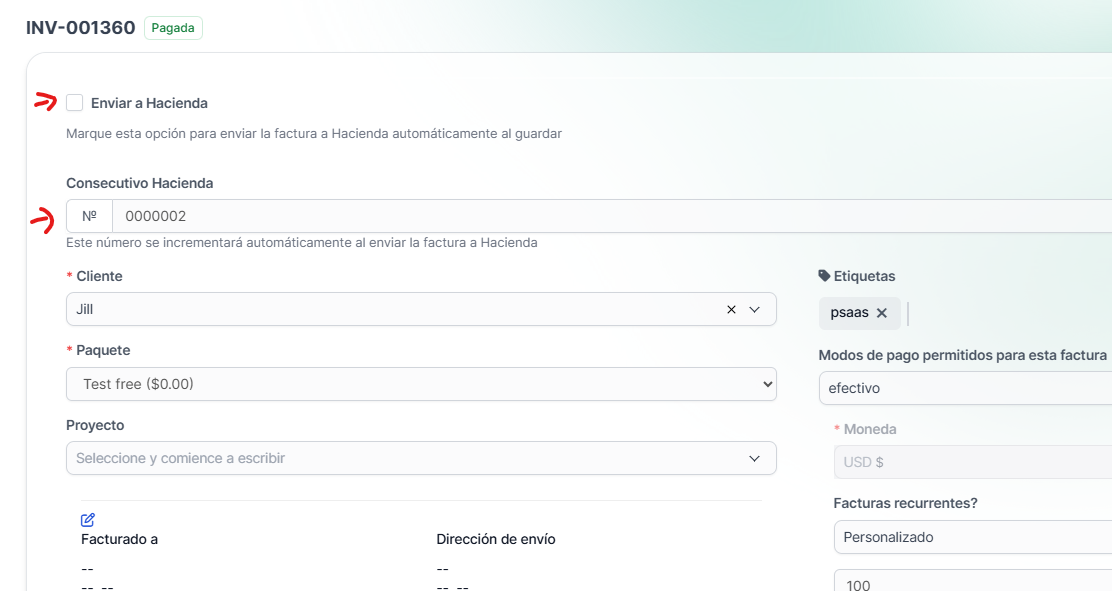
Al darle check el enviara la factura al cliente seleccionado es importante que el cliente tenga correo electrónico registrado y numero de cedula
adicional el código cabys debe existir , porque si no hacienda rechaza el documento,
para ver si un documento fue aceptado, rechazado o sin autenticar podemos ingresar al modulo factura electrónica
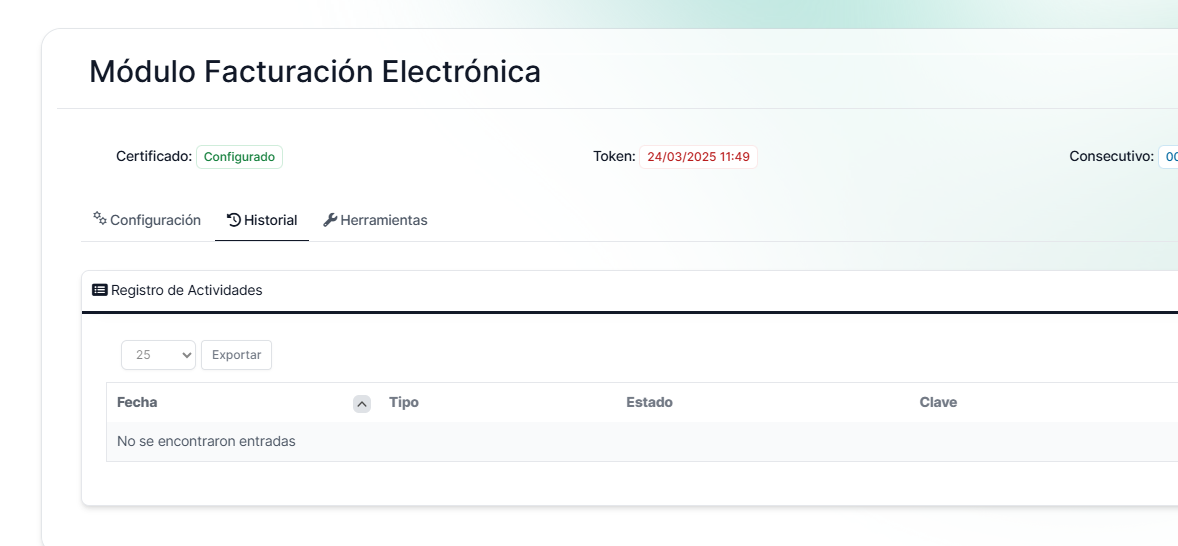
Acá nos va a aparecer la lista de todas las facturas enviadas con Kapix, podemos ver el detalle
si fue rechazada, aceptada o sin autenticar
en caso de rechazo, podemos editar la factura y volver a enviarla con los datos corregidos
en caso de sin autenticar, podemos editar la factura y volver a enviarla, esto es porque en ocasiones puede vencer el token de verificación
Si tiene alguna consulta no dude en contactarnos a [email protected] o enviándonos un ticket por soporte.